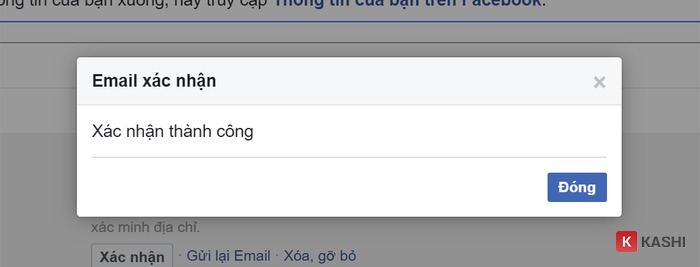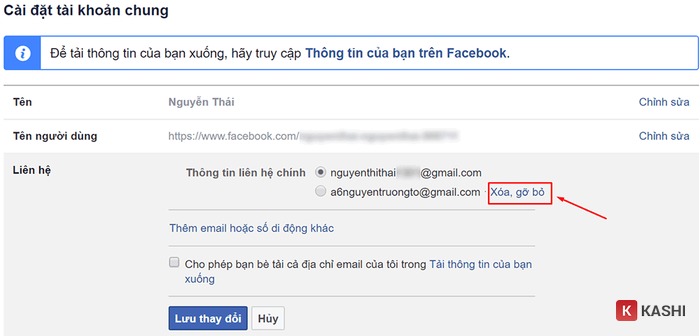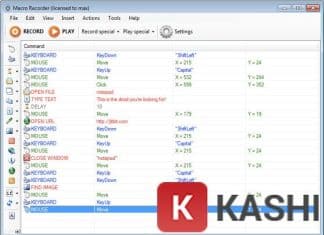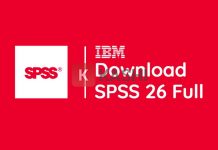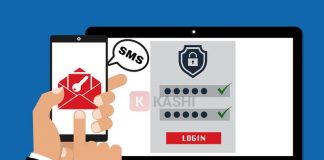Cập nhật lần gần đây nhất: 17 Tháng 3, 2024 bởi Mr. Kashi
Hướng dẫn cách thay đổi và xóa Email trên Facebook
Email là một phương tiện kết nối Facebook với người dùng để nhận những thông báo và thông tin về tài khoản của bạn. Email cho phép bạn lập tài khoản và tăng tính bảo mật như lấy lại mật khẩu khi bị hack mà không cần số điện thoại.
Facebook cũng cho phép bạn có thể thay đổi cũng như cho phép xóa những Email không cần thiết khi bạn cập nhật thông tin cho tài khoản của mình.
Vậy bạn đã biết cách thay đổi và cách xóa Email chính trên Facebook hay chưa? Làm thế nào để xóa tài khoản Email cũ? Hãy cùng Kashi tìm hiểu cách thay đổi và cách xóa Email trên Facebook một cách nhanh chóng và dễ dàng nhất nhé.

Làm cách nào để thêm hoặc gỡ email ra khỏi tài khoản Facebook của bạn?
Thông thường khi đăng ký Facebook bạn phải sử dụng tới tài khoản email hoặc số điện thoại cá nhân và cũng sẽ giúp bạn đăng nhập dễ dàng, tìm lại mật khẩu, nhận các thông báo. Tuy nhiên, email có độ bảo mật cao hơn khi lấy lại tài khoản bị hack.
Bởi vì khi bạn đăng ký bằng email, Facebook đều gửi thông báo qua email cho bạn để xác nhận mọi hành động trên Facebook đều là của bạn. Bất kỳ hành động truy cập nào lạ thường đều được gửi về email nếu bạn thiết lập cài đặt.

Ngoài ra, email cũng giúp bạn lấy lại mật khẩu Facebook khi bạn quên. Khi tài khoản Facebook bị hack, việc lấy lại Facebook khi bị hack pass và mất email đăng ký là tình trạng phổ biến khi tài khoản Facebook bị hack.
Chính vì vậy mà việc thêm email vào tài khoản Facebook là cần thiết để có thể lấy lại tài khoản bất kỳ lúc nào. Trong trường hợp bạn bị quên mất mật khẩu địa chỉ email hiện tại thì bạn hoàn toàn có thể thay đổi địa chỉ email đó sang địa chỉ email khác.
Điều này giúp tránh trường hợp đáng tiếc xảy đối với tài khoản Facebook cũng như bị mất tài khoản đáng tiếc.
Hơn thế, sau khi lấy lại tài khoản Facebook bị hack và cần muốn xóa email chính của hacker trong tài khoản của mình hoặc muốn thay đổi email chính sang một địa chỉ mới để có thể tăng tính bảo mật cho tài khoản mình.
Việc xóa email cũng rất dễ dàng để bạn thực hiện. Dưới đây mình sẽ hướng dẫn bạn cách đổi email FB bằng điện thoại hoặc máy tính. Mời bạn theo dõi!
Hướng dẫn thay đổi, xóa email chính trên Facebook cá nhân đơn giản 2025
Sẽ dễ dàng hơn nếu bạn thay đổi cũng như xóa email trên máy tính thay vì điện thoại. Bạn nên dùng máy tính để tránh gặp lỗi không mong muốn bởi ứng dụng Facebook cho máy tính hỗ trợ đầy đủ các tính năng hơn trên điện thoại.
Tuy nhiên bài viết này vẫn hướng dẫn bạn cả 2 cách để bạn dễ dàng thực hiện theo ý mình.
VIDEO hướng dẫn cách gỡ email chính trên Facebook nhanh: Có thể bạn quan tâm: Sử dụng trình duyệt web bất kỳ, bạn đăng nhập tài khoản Facebook muốn thay đổi email Facebook. Trên giao diện sử dụng tài khoản Facebook cá nhân đó, các bạn nhấn chuột vào biểu tượng mũi tên trên thanh menu Facebook rồi chọn “Settings” (Cài đặt). Bước 1: Để thêm email mới vào tài khoản, trong menu cài đặt ở tab Chung > Liên hệ: Email chính > Click vào “Chỉnh sửa” Bước 2: Chọn “Thêm email hoặc số di động khác”. Bước 3: Nhập email mới xong chọn “Thêm” Bước 4: Sau khi click thêm, bạn tiến hành đăng nhập email vừa rồi và kiểm tra hộp thư đến sẽ có một email chứa mã có 5 chữ số, đường link Xác nhận email từ Facebook. Bạn có thể dùng mã số 5 chữ số để nhập vào tài khoản Facebook để xác nhận, hoặc click vào nút “xác nhận” như trong hình rồi tiến hành đăng nhập tài khoản là xác nhận thành công. Ở đây là chọn cách nhập mã. Bước 5: Để nhập mã trong cài đặt tài khoản Facebook bên cạnh Email các bạn click > Xác nhận > Một ô nhập mã hiện lên tiến hành nhập mã có 5 chữ số vào > Bấm “Ok” Bước 6: Một thông báo hiện lên Xác nhận thành công, click “Đóng” để hoàn tất quá trình thêm email mới. Sau khi thêm email mới vào tài khoản, để thay đổi email chính các bạn chọn Liên hệ > Email Chính > Click “Chỉnh sửa”. Như trong hình các bạn có thể thấy 2 email, các bạn tích vào ô tròn bên cạnh email nào muốn đặt làm email chính. Để xóa email khỏi tài khoản Facebook bạn chỉ việc click vào nút “Xóa”, gỡ bỏ bên cạnh email cần xóa rồi bấm “Lưu thay đổi để hoàn tất”. Nếu như email bạn muốn xóa không hiện nút Xóa, gỡ bỏ bên cạnh như trong ảnh vì nó đang được đặt làm email chính, bạn cần chuyển nó thành email phụ như hướng dẫn ở trên nút “Xóa”, gỡ bỏ sẽ hiện ra nhé. Hiện tại, Facebook chỉ cho phép thêm email mới vào tài khoản bằng điện thoại mà không cho phép xóa. Các bạn nên thực hiện trên máy tính hoặc nhờ người thân, bạn bè có máy tính hỗ trợ thực hiện. Truy cập Facebook bằng trình duyệt Webcuar điện thoại như: Safari (iOS), Firefox, Opera, Google Chomre,… Sau đó bạn đăng nhập Facebook của mình và thực hiện từng bước như trên mình hướng dẫn cho máy tính nhé. Xem thêm: Lời kết: Trên đây là toàn bộ thông tin về cách thay đổi và cách gỡ gmail chính trên fb nhanh chóng. Hy vọng bài viết sẽ có những thông tin hữu ích dành cho bạn. Chúc bạn thành công!
✅ Thiết bị
Điện thoại (iPhone, Android), Máy tính
✅ Tỷ lệ thành công
Từ 70 – 100% thường tỉ lệ về cao hơn khi bạn có đầy đủ giấy tờ
? Cách làm
Đơn giản chỉ 3 phút, miễn phí
?♀️ Hỗ trợ
Thay đổi Gmail trên Facebook qua Zalo MIỄN PHÍ!
1. Thay đổi hoặc xóa Email Facebook trên máy tính
Thêm Và Xác Nhận Email Mới
Thay Đổi Email Chính
Xóa Email Khỏi Tài Khoản
2. Thay đổi và gỡ email trên Facebook bằng Điện Thoại












![[Giải đáp] Microsoft Visual C++ Redistributable là gì? Tất cả A -Z 2025 ✅ Microsoft-visual-c++](https://kashi.com.vn/wp-content/uploads/2019/10/Microsoft-visual-c-la-gi_1-218x150.png)



























![[Tải Miễn Phí] +89 Mẫu Powerpoint Sinh Học – Slide Background đẹp 2025 ✅ Quy trình lớn lên của cây](https://kashi.com.vn/wp-content/uploads/2022/02/mau-powerpoint-ve-sinh-hoc_11-218x150.jpg)